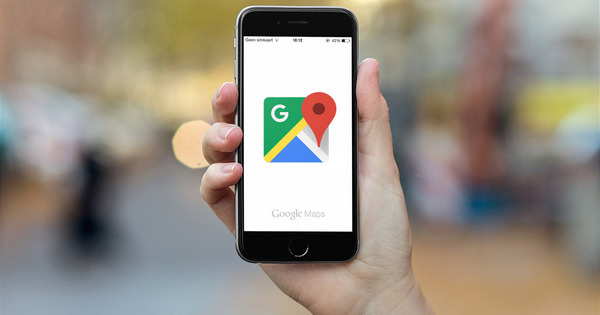निर्माता अक्सर एंड्रॉइड को हड्डी से जोड़ते हैं और चीजें जोड़ते हैं। नोवा लॉन्चर आपके डिवाइस को अधिक व्यक्तिगत और तेज बनाता है। यह तथाकथित होम स्क्रीन रिप्लेसमेंट आपको बैकग्राउंड और आइकन से लेकर ऐप्स और एनिमेशन के डिस्प्ले तक, अपने एंड्रॉइड डिवाइस को पूरी तरह से अपनी पसंद के हिसाब से सेट करने देता है।
1 नोवा लॉन्चर स्थापित करें
इससे पहले कि हम नोवा लॉन्चर के साथ शुरुआत करें, हमें सबसे पहले Google Play से होमस्क्रीन रिप्लेसमेंट को ऐप के रूप में चुनना होगा। 10 मिलियन से अधिक डाउनलोड के साथ, यह Android के लिए सबसे लोकप्रिय लॉन्चरों में से एक है। और अच्छे कारण के लिए: नोवा लॉन्चर विकल्पों से भरा हुआ है, बहुत आसानी से काम करता है और मुफ्त में उपलब्ध है। यदि आप अधिक विकल्प चाहते हैं, तो आप भुगतान किए गए प्राइम संस्करण (चरण 8 देखें) के साथ शुरुआत कर सकते हैं, हालांकि मानक संस्करण पहले से ही बहुत सक्षम है। जब आप डाउनलोड करने के बाद अपने डिवाइस पर होम बटन दबाते हैं, तो एक अलग स्टार्ट विकल्प या लॉन्चर का चयन करने के लिए एक अधिसूचना दिखाई देगी। नोवा लॉन्चर चुनें।
2 लॉन्चर सेटअप
नोवा लॉन्चर होम स्क्रीन अब दिखाई देनी चाहिए। यदि आपने पहले लॉन्चर का उपयोग किया है, तो आप एक बैकअप का चयन कर सकते हैं और पिछली सेटिंग्स आयात कर सकते हैं। अन्यथा, दबाएं अगला और रंग योजना (हल्का या गहरा) चुनें और एप्लिकेशन ड्रॉअर कैसे प्रदर्शित और खोला जाए। इन बुनियादी सेटिंग्स को नोवा लॉन्चर की सेटिंग्स के माध्यम से बाद में हमेशा बदला जा सकता है। लॉन्चर के बारे में एक अच्छी बात यह है कि सभी मेनू आइटम और टेक्स्ट डच में हैं। इंटरफ़ेस भी 'शुद्ध' एंड्रॉइड से थोड़ा अलग है, बिना अनावश्यक अतिरिक्त जो उपयोगकर्ता के अनुभव को धीमा कर देता है।

3 डेस्कटॉप अनुकूलित करें
आप नोवा लॉन्चर सेटिंग्स को एप्लिकेशन ओवरव्यू के माध्यम से खोल सकते हैं। यहां आप लॉन्चर के विभिन्न कार्यों को समायोजित कर सकते हैं, जिसमें आइकन, विजेट और एनिमेशन प्रदर्शित होने का तरीका भी शामिल है। दबाएँ डेस्कटॉप / डेस्कटॉप ग्रिड यह निर्धारित करने के लिए कि प्रति होम स्क्रीन पर कितने आइकन दिखाए जाते हैं। का चिह्न लेआउट आप आइकन के आकार को और भी अधिक सटीक रूप से नियंत्रित कर सकते हैं और लेबल टेक्स्ट को समायोजित या छुपा सकते हैं। विकल्प के साथ लगातार खोज बार प्रत्येक स्क्रीन पर Google खोज बार दिखाएं, यदि आपके डिवाइस के साथ डिफ़ॉल्ट रूप से पहले से ऐसा नहीं है। उसी मेनू में आपको (अनंत) स्क्रॉलिंग, मार्जिन और लॉकिंग के विकल्प मिलेंगे।
4 ऐप्स और शॉर्टकट

नोवा लॉन्चर की एक उपयोगी विशेषता विशेष विगेट्स की उपस्थिति है जो आपको कुछ ही समय में ऐप्स और शॉर्टकट सेट करने की अनुमति देती है। होम स्क्रीन पर किसी खाली जगह पर थोड़ी देर दबाएं और चुनें विजेट. सामान्य विजेट्स के अतिरिक्त आप यहां पाएंगे नोवा एक्शन, जिसके साथ आप एप्लिकेशन ड्रॉअर, सेटिंग्स या Google सहायक जैसे कार्यों के लिए एक शॉर्टकट रखते हैं। का ऐप्स या फोल्डर आप जल्दी से एक से अधिक ऐप्स का चयन कर सकते हैं और, यदि वांछित हो, तो उन्हें अलग-अलग फ़ोल्डरों में रख सकते हैं। गतिविधियां शॉर्टकट भी हैं, लेकिन बहुत विशिष्ट ऐप भागों और Android कार्यों के लिए। दिखाई देने वाले विकल्पों की सूची बहुत बड़ी है और मुख्य रूप से उन्नत उपयोगकर्ताओं के लिए अभिप्रेत है।
5 आइकन कस्टमाइज़ करें
एक नई पृष्ठभूमि पहले से ही आपके डिवाइस को एक अलग रूप देती है, और नोवा लॉन्चर ऐप आइकन को अनुकूलित करने की संभावना भी प्रदान करता है। एक समान दिखने के लिए, हम Play Store से एक आइकन पैक चुनने की सलाह देते हैं। उदाहरण के लिए, एक अच्छा विकल्प व्हिकन्स है, जिसमें व्हाट्सएप, फेसबुक और जीमेल के लिए कम से कम 4000 न्यूनतम, सफेद आइकन शामिल हैं। चुनने के लिए तीस से अधिक मेल खाने वाली पृष्ठभूमियाँ भी हैं। Google Play से Whicons डाउनलोड करें और यहां जाएं नोवा सेटिंग्स / उपस्थिति और व्यवहार. चुनना आइकन थीम और वांछित पैकेज का चयन करें। की पृष्ठभूमि का रंग आवेदन ट्रे डिफ़ॉल्ट रूप से सफेद है, इसलिए यदि आप इस आइकन पैक के लिए जाते हैं तो इस रंग को समायोजित करना स्मार्ट है।
6 डॉक, नाइट मोड और बैकअप
आप नीचे दिए गए डॉक को एक व्यक्तिगत स्पर्श भी दे सकते हैं। नोवा लॉन्चर सेटिंग्स पर जाएं, चुनें गोदी और समायोजित करें, उदाहरण के लिए, रंग, आकार और पारदर्शिता। इसके अतिरिक्त, आप अतिरिक्त पृष्ठों के साथ डॉक प्रदान कर सकते हैं, ताकि आप इसमें अधिक ऐप्स स्टोर कर सकें। NS रात्री स्वरुप उन लोगों के लिए उपयोगी है जो सोने से पहले नियमित रूप से अपने स्मार्टफोन की जांच करते हैं: यह मोड इंटरफ़ेस के रंगों को गहरा कर देता है और आपके स्थान के आधार पर स्वचालित रूप से काम करता है, या आप इसे मैन्युअल रूप से स्विच करते हैं। यदि आप किसी अन्य डिवाइस पर स्विच करते समय अपनी सेटिंग्स को खो जाने से रोकना चाहते हैं, तो एक बैकअप बनाएं। आप बैकअप को स्थानीय रूप से संग्रहीत कर सकते हैं, इसे ईमेल के माध्यम से साझा कर सकते हैं, या इसे Google डिस्क के साथ क्लाउड में संग्रहीत कर सकते हैं।

आपके Huawei डिवाइस पर एक और लॉन्चर
वैकल्पिक लॉन्चर सेट करना हर Android फ़ोन पर आसान नहीं होता है। आम तौर पर, लॉन्चर स्थापित करने के बाद, आप होम बटन दबा सकते हैं और इसे तुरंत सेट कर सकते हैं। यदि वह काम नहीं करता है, तो आपको (डिस्प्ले) सेटिंग में जाना पड़ सकता है। Huawei और Honor के डिवाइस एक अलग तरीका अपनाते हैं। वे इमोशन यूआई का उपयोग करते हैं, एक ऐसी त्वचा जिसे हटाना मुश्किल है। इमोशन यूआई आपके होम स्क्रीन पर सभी ऐप आइकन रखता है और सेटिंग्स विंडो को पूरी तरह से पुनर्व्यवस्थित करता है। यदि आप उससे इतने मोहक नहीं हैं, तो यहां जाएं सेटिंग्स / ऐप्स और नीचे गियर दबाएं (उन्नत) चुनना प्रक्षेपण / शुरू करने के लिए और उस लॉन्चर का चयन करें जिसका आप उपयोग करना चाहते हैं। एक संदेश अब यह दावा करते हुए दिखाई देगा कि वैकल्पिक लॉन्चर का उपयोग करना आपकी बैटरी, डेटा बंडल और आपके डिवाइस की सुरक्षा के लिए विनाशकारी है। यह ज्यादातर मामलों में बकवास है। मूर्ख मत बनो और चुनें संशोधित. एक अलग या नया लॉन्चर स्थापित करते समय आपको समान चरणों से गुजरना होगा।
7 तेज़

क्या आपका स्मार्टफ़ोन इंटरफ़ेस पर स्क्रॉल करते समय हकलाने लगता है? फिर भी नोवा लॉन्चर का उपयोग करना एक अच्छा विचार है। होम स्क्रीन प्रतिस्थापन बेहतर अनुकूलित और लॉन्चर की तुलना में कम भारी है जिसके साथ मानक के रूप में कई उपकरणों की आपूर्ति की जाती है। इसके अलावा, आप कर सकते हैं सूरत और व्यवहार इंटरफ़ेस को और भी स्मूथ और स्मूथ बनाने के लिए स्क्रॉलिंग और एनिमेशन स्पीड बढ़ाएं। चुनना रोशनी से भी तेज और एनिमेशन गति के पक्ष में सीमित हैं।
8 नोवा लॉन्चर प्राइम
अब तक हमने जिन क्षमताओं की चर्चा की है, वे सभी नोवा लॉन्चर के मुफ्त संस्करण का हिस्सा हैं। एक भुगतान किया गया संस्करण भी है जिसमें कई उपयोगी अतिरिक्त शामिल हैं। नोवा लॉन्चर प्राइम (Google Play में 5.25 यूरो) के साथ आप उन ऐप्स को छिपा सकते हैं जिनका आप कभी उपयोग नहीं करते हैं और टैब या फ़ोल्डर्स के साथ एप्लिकेशन ड्रॉअर को स्पष्ट करते हैं। इसके अलावा, प्राइम में स्क्रॉलिंग के लिए अधिक एनिमेशन और प्रत्येक ऐप के लिए अपठित संदेशों की संख्या प्रदर्शित करने का विकल्प शामिल है। हालांकि, सबसे अच्छा जोड़ इशारों का है, चरण 9 देखें।
9 इशारों से शुरुआत करना
जेस्चर (डच में जेस्चर) नोवा लॉन्चर के सशुल्क संस्करण में अपग्रेड करने का कारण हैं। यह आपको कुछ ऐप्स या कार्रवाइयों को बहुत तेज़ी से लॉन्च करने की अनुमति देता है। सेटिंग्स में जाएं और चुनें इशारे और इनपुट. यहां आप कुछ कार्यों को डबल टैप से जोड़ सकते हैं, ऊपर या नीचे स्वाइप कर सकते हैं। सेटिंग्स, हाल के ऐप्स या कैमरा खोलने के बारे में सोचें। उदाहरण के लिए, आप जीमेल जैसा ऐप खोलने के लिए टू-फिंगर जेस्चर भी सेट कर सकते हैं। यदि आप किसी भिन्न ऐप या क्रिया का उपयोग करना पसंद करते हैं तो संभावनाएं अनंत और अनुकूलित करने में आसान हैं।